Содержание
Небывалый успех первого представителя Note поразил рынок пользователей, поэтому компания долго не думая выпускает второе поколение – смартфона планшет самсунг галакси ноут 2. Конечно у второго экземпляра есть много недостатков, однако он закрепляет позиции корейского производителя в этом новом сегменте смартфона-планшетов.
Внешний вид и комплектация
Данный смартфона-планшет получился достаточно габаритным, еще в народе его прозвали лопатой. Но при этом разнообразность функций и возможностей порадуется всех.
Всю переднюю часть занимает большой экран, который имеет защитное стекло второго поколения Gorilla Glass. В верхней части над экраном находятся: фронтальная камера, динамик, датчик приближения и освещенности, а также световой индикатор, который оповестит о различных изменений. В нижней части: центральная механическая кнопка и две сенсорные.
Переворачиваем девайс и видим, что на обратной стороне находятся: тыловая камера, рядом с ней фотовспышка, а внизу динамик и отверстие под сенсорное перо.
Боковые торцы гаджета
По традиции весь корпус окантован в серебристую полосу на которой можно найти с правой стороны: клавишу управления громкостью.
На правой же стороне единственная кнопка включения.
На верхней стороне находится разъем для подключения минигарнитуры и различных аудиоподставок, рядом микрофон для связи.
В нижней части, как говорилось, имеется разъем для сенсорной ручки, порт для зарядки и подключения к компьютеру, и еще один микрофон.
Слоты для сим-карты и карты памяти находятся под крышкой, также стоит отметить, что аккумулятор съемный, что дает возможность заменить его при поломки или в случае зависания аппарата.
Стилус имеет квадратную форму, при эго извлечении на экране появляется окно для записок.
Технические характеристики
- Экран: 5,5 дюймов, разрешение 720х1280 пикселей – Super AMOLED, поддержка сенсорного и перьевого ввода, защитное стекло Gorilla Glass 2
- Операционная система: версия 4.1 Андроид
- Микропроцессор: четырехъядерный фирменный Exynos 4212 с частотой 1600 МГц
- Оперативная память: 2 Гб
- Внутренняя память: от 16 до 64 Гб плюс карта памяти
- Графический контроллер: Mali-400 MP
- Перо: имеет 1024 уровней нажатия
- Камеры: основная – 8 МП с автофокусом и вспышкой плюс определения лиц и стабилизация изображения, 1,9 МП – дополнительная
- Подключение к интернету: Wi-Fi, 3G/LTE
- Передача данных: NFC, Bluetooth, Host, Wi-Fi Direct
- Дополнительно: датчик света, приближения, ГЛОНАСС, GPS
- Вес: 180 грамм
- Габариты: 80х151х9 миллиметров
Режим Host позволяет подключать внешнюю периферию, например:
- Жесткие диски
- Флешки
- Модемы
- Клавиатуры
- Док-станции
Обзор операционной системы
Ничем примечательным в дизайне от предыдущих версий, обновлённая ОС не отличается. Глобальные изменения прошли в стабильности работы, безопасности и скорости отзыва на действия пользователя. Сразу же перейдем к настройкам.
Вот и наличие разнообразных функций – настройка движений девайса и как ОС реагирует на это.
Спустившись вниз, пользователь может увидеть версию прошивки и ОС – очень пригодится для перепрошивки устройства. Также можно проверить наличие официальных обновлений.
Подключение по Wi-Fi
Для настройки переходим в пункт Wi-Fi – в данный момент переключатель находится в рабочем режиме.
После подключения, модель начинает автоматическое сканирование и в процессе формирует список, который вы можете увидеть выше на изображении. В данным момент – это Guest, идет подключение, аутентификация и получение ip-адреса.
Подключение к мобильной сети
Переходим к дополнительным настройка – ниже спускаемся по меню настроек.
В этом окне выбираем – мобильные сети.
После нажатия на мобильные сети – ставим галочку, и тем самым разрешаем передачу данных в мобильных сетях. И сразу же переходим к точкам доступа (APN).
Через кнопку добавить – добавляем новый шаблон для настройки мобильного подключения.
Теперь переходим на сайт оператора и там можно заказать автоматические настройки для заполнения полей. Также можно самостоятельно ввести взять, например, информацию из нижней таблице.
Для более безопасного получения данных, рекомендуем отправить смс и после получения ответа – просто сохранить.
Прошивка устройства
Для прошивки требуется:
- Odin – для прошивки
- Samsung USB driver – для установки драйверов
- Сам прошивка
Важно знать, при выборе прошивки следует обратить внимание на регион ее действия, не правильный выбор и после обновления вы получите кирпич.
Делаем копии данных на планшете, также можно сделать сброс до заводских настроек и выключаем. Устанавливаем драйвера через скачанную программу, устанавливаем и запускаем приложение – Odin.
Берем устройство, и в выключенном состоянии зажимаем кнопки: центральную – на передней панели, кнопку включения и громкость минус. Ждем появления предупреждения и соглашаемся нажатием на громкость увеличение. Подсоединяем через шнур к ПК – видим, что порт закрасился, а в поле сообщения – появилась надпись Added.
Нажимаем PDA и выбираем файл прошивки, после чего смело жмем на СТАРТ и процесс пошел. Как только сверху порта появится слово – PASS, отсоединяем и можем пользоваться.
К дополнении, в случае не удачи – возвращаемся на этап установки драйверов и повторяем его еще раз.
Получение root-прав
Процесс приготовления:
- Устанавливаем драйвера
- Устанавливаем Odin
- Скачиваем файл с суперправами
Всю связку программ скачиваем отсюда:
http://narod.yandex.ru/disk/60719023001.
b4e4c6e94db5ae31148e093bbcb196e9/RootGalaxyNote10.1.zip.html
Берем выключенный смартфон-планшет и нажимаем, как при установки прошивки: центральную, включения и вниз громкость.
Появится предупреждения, соглашаемся с входом в режим обновления и нажимаем вверх громкость.
Присоединяем устройство к компьютеру, нажимаем PDA – указываем путь к образу прав, устанавливаем все флажки, как на изображении и нажимаем Start.
После недолго процесса установки – видим зеленую надпись PASS. Появление, говорит о том, что процесс прошел удачно и можно отключать гаджет от компьютера.
Далее смартфона-планшет в автоматическом режиме закончит все подготовительные процедуры и включится. Появления этого предупреждения говорит, что Вы используете функцию, запрещенную лицензионным соглашением об использовании.








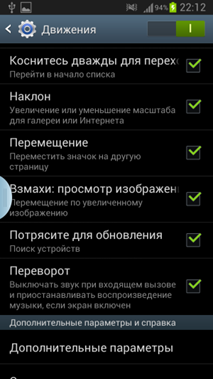
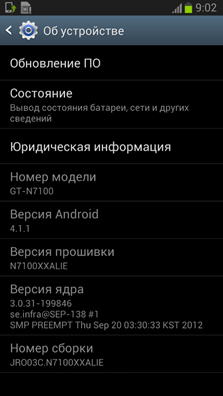
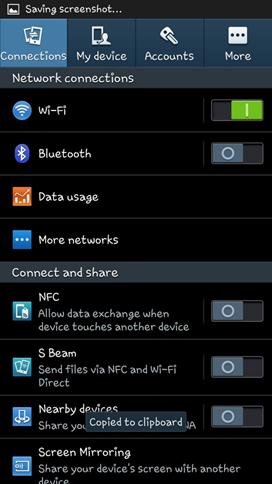

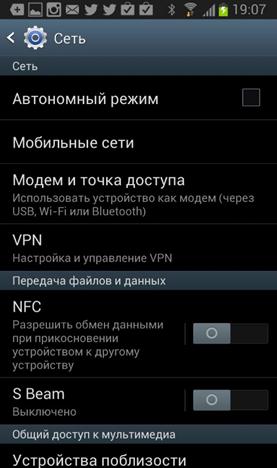
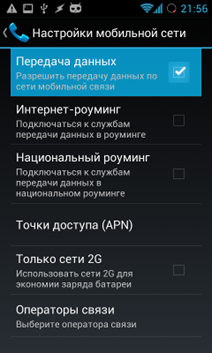
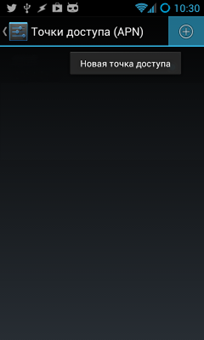
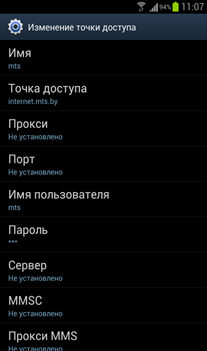
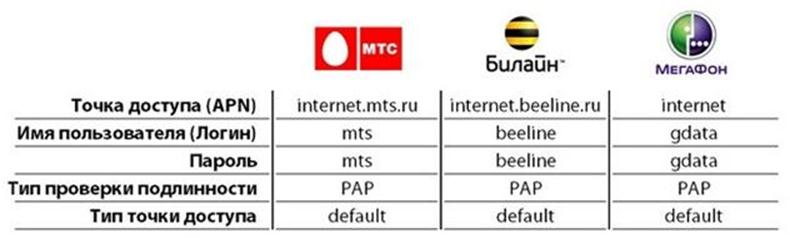
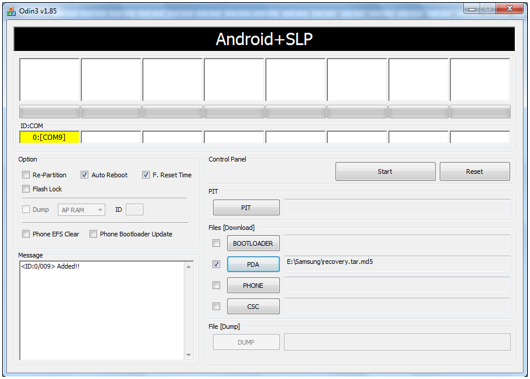
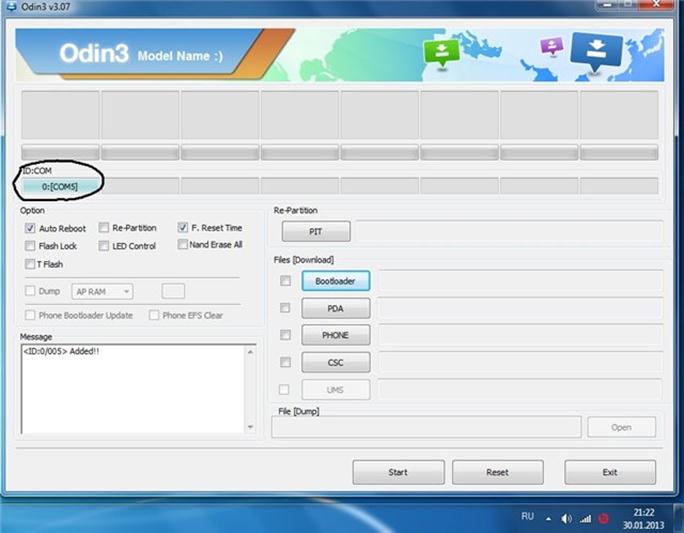


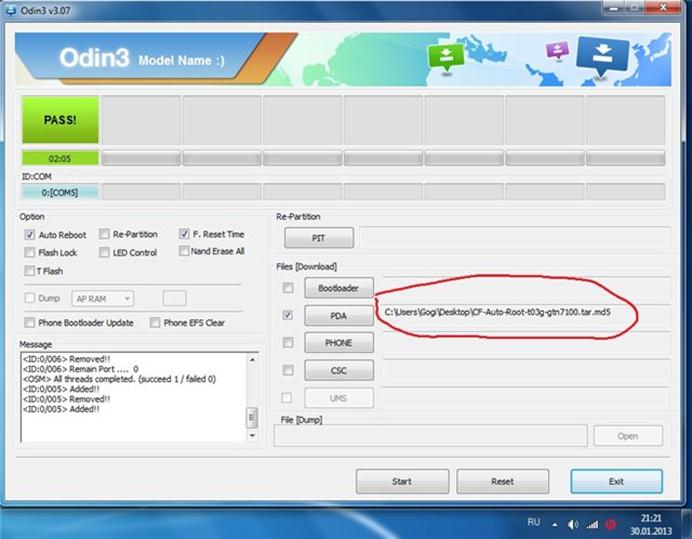

ПОСЛЕДНИЕ КОММЕНТАРИИ